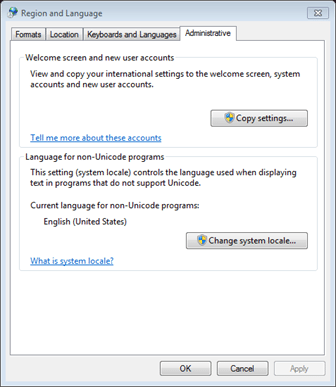Tradicionalmente he usado computadoras que tienen teclados configurados para idioma ingles, pero mi nueva portátil viene configurada con teclado en español. Pero como el software estaba en ingles y no se configuro el teclado bien al inicio, no importa si cambiaba en el panel de control el teclado predefinido y el lenguaje, la pantalla de Login, seguía configurada con un teclado en idioma ingles, lo cual es un problema porque típicamente las claves usan signos especiales.
Una búsqueda en internet me llevo a cambiar llaves en el registro de Windows, pero mi sorpresa es que no funcionaron estos cambios, después de volver a la configuración inicial encontré que el camino era mucho más fácil de lo que parecía. Básicamente en el propio panel de control, esta la opción para configurar el “Welcomo Screen”, o sea el Login. Los paso son:
- En el Panel de Control (Control Panel)
- En Región y Lenguaje (Region and Laguage)
- Seleccionar la pestaña Administrativa (Administrative)
- Seleccionar Copiar configuración (Copy Settings)
- Seleccionar la opción de Pantalla de Bienvenida y Cuentas de sistema (Welcome screen and system accounts)